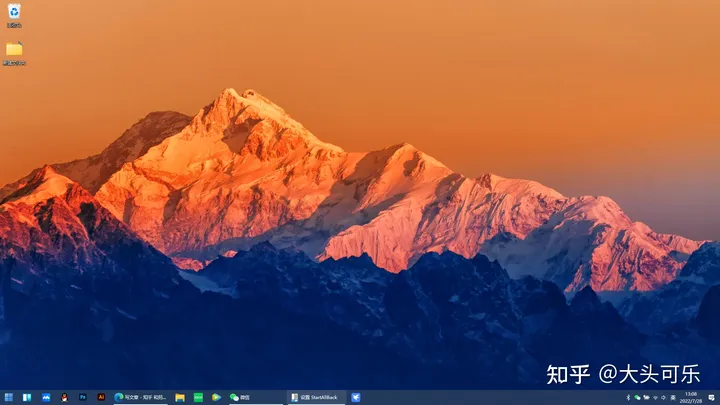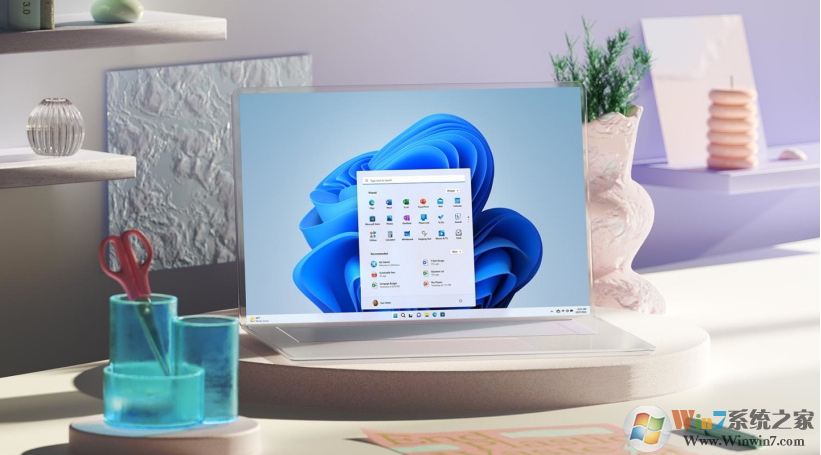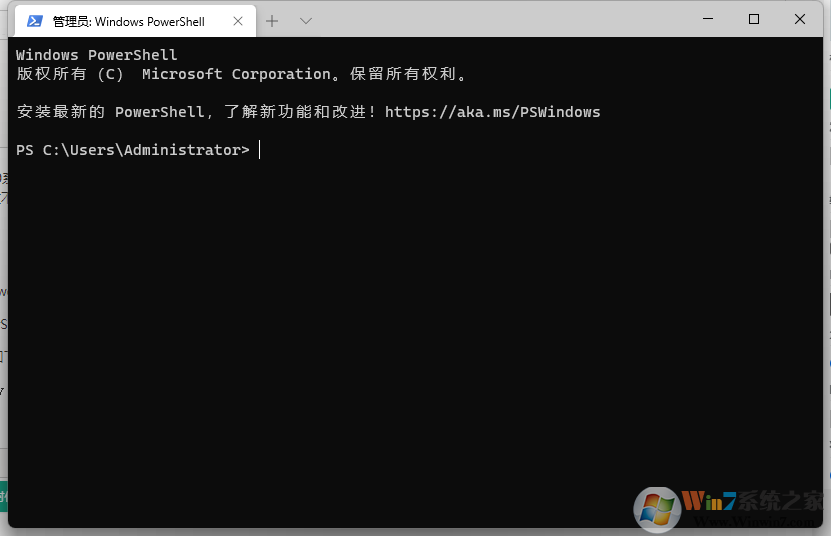Win11默认输入法怎么设置?Win11开始默认输入法设置教程
时间:2025-02-23 来源:系统宝 人气:
Win11默认输入法怎么设置?由于Win11系统的设置界面有了很大的改变,导致很多朋友在Win10中会的设置到Win11下就找不到在哪里了,如开机后的默认输入法要如何设置呢?下面小编就把设置教程分享给大家。
步骤如下:
1、打开开始菜单,进入设置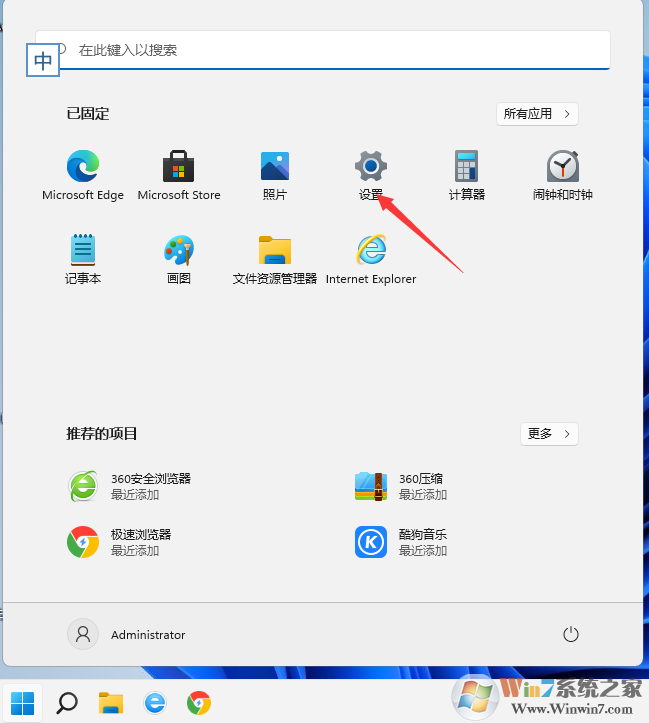
2、进入时间和语言和输入选项,如下图
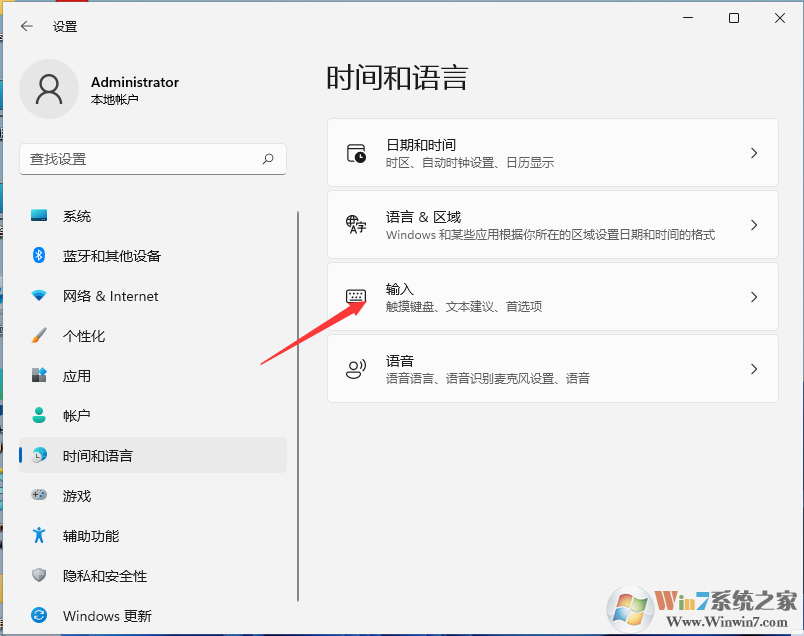
3、接下去进入到高级键盘设置。
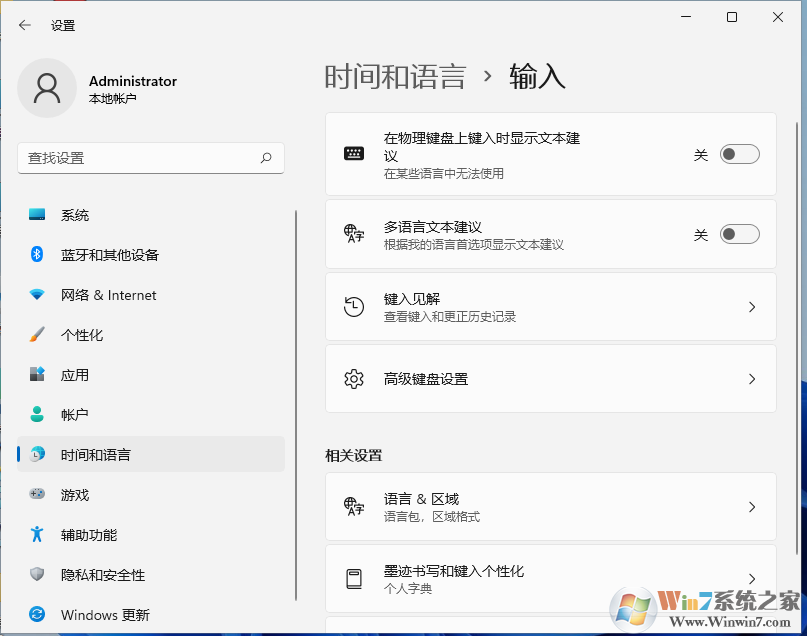
4、然后在替代默认输入法这里选择你需要的输入法即可。
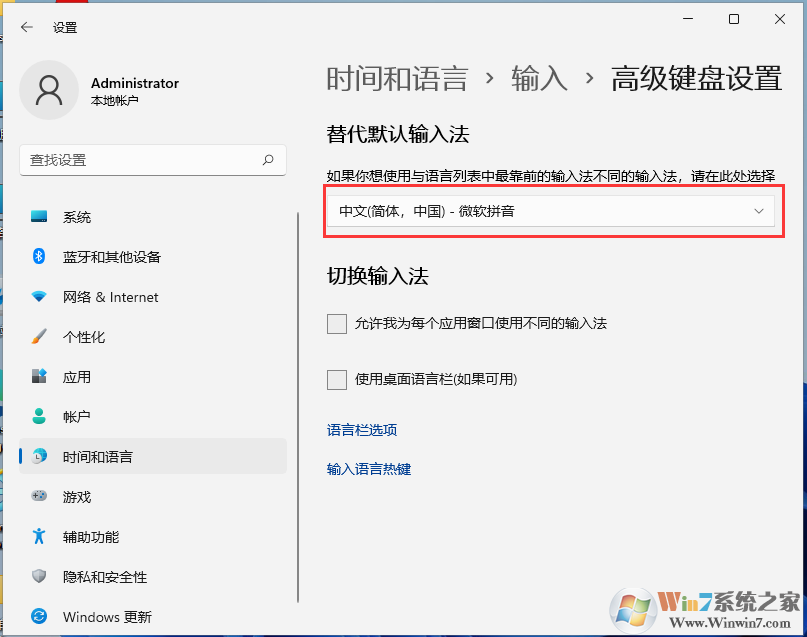
以上就是Win11系统默认输入法的设置方法,大家学会了吗!
相关推荐
- Win11任务栏不合并怎么设置?Win11任务栏设置不合并/取消合并教程
- Win11 22H2镜像下载|Windows11 22H2正式版原版镜像大全(附更新内容)
- Win11需要使用新应用以打开此windowsdefender链接解决方法
- Win11右下角时间日历打不开怎么修复?方法分享
- Win11专业版和企业版哪个好?Win11专业版企业版区别及选择!
- Win11右键菜单恢复经典传统菜单模式方法
- Win11更新升级后必做的优化[可有效提升系统速度]
- Win11系统哪个版本好用,Win11最好用的版本介绍
- Win11怎么删除输入法?Win10删除输入法详细教程
- Win11彻底关闭自动更新方法,解决Win11自动更新怎么关闭问题
教程资讯
Win11系统教程排行
- 1 Win11右下角始终显示所有图标的方法
- 2 Win11为了对电脑进行保护,已经阻止此应用的解决方法
- 3 Win11需要使用新应用以打开此windowsdefender链接解决方法
- 4 Win11取消[推荐的项目]的操作方法(亲测可用)
- 5 Win11虚拟化桌面怎么使用?Win11支持虚拟桌面吗?
- 6 Win11我的电脑在哪?Win11我的电脑图标怎么调出来教程
- 7 Win11正式版升级方法|Win11系统升级教程(绕过硬件限制100%成功)
- 8 Win11右键菜单恢复经典传统菜单模式方法
- 9 Win11任务栏不合并怎么设置?Win11任务栏设置不合并/取消合并教程
- 10 Win11怎么升级?三种升级Win10系统方法详解

系统教程
- 1 Rufus制作Win10启动盘教程(步骤详解)
- 2 Win11系统安装教程|Win11原版安装教程步骤详解
- 3 华硕主板BIOS设置固态硬盘启动顺序为第一启动硬盘教程
- 4 Aptio Setup Utility BIOS设转置U盘启动教程
- 5 电脑怎么进pe系统?进U盘PE系统方法
- 6 Win10系统改装Win7无法启动的原因和解决方法
- 7 苹果电脑怎么删除MAC系统装Win10单系统(解决无法从U盘启动PE)
- 8 电脑怎么把硬盘模式RAID改成AHCI?
- 9 AHCI和RAID有什么区别?AHCI和RAID哪个好
- 10 联想电脑Win10改Win7方法(BIOS设置+U盘启动)联想电脑Win10改Win7教程